Åh, hvor jeg hader roboopkald og spam-opkald! Hvert år ser det ud til, at jeg får flere og flere spam-opkald – på det seneste ser det ud til, at jeg får omkring 3-5 om dagen! Og det gør mig sindssyg med min telefon, der ringer, og et ukendt nummer vises normalt med en placering, som jeg aldrig har hørt om eller ikke kender nogen i.
Indtil iOS 13 og iPadOS var vores eneste mulighed for at blokere numre at tilføje disse numre som kontakter og derefter blokere dem. Men det er alt sammen ændret i iOS 13! Inkluderet i iOS13+ er en fantastisk funktion kaldet Stil ukendte opkaldere der automatisk blokerer ukendte opkald!
I denne artikel viser vi dig, hvordan du kan udnytte denne funktion, så du kan slippe af med forstyrrende, ukendte opkaldere - forhåbentlig for altid! Og for dem, der bruger tidligere iOS-versioner, har vi også nogle tips til dig!
Ikke kun dette, vi ser, hvordan du kan tjekke, om nogen har blokeret dig!
Indhold
- relaterede artikler
-
Bloker ukendt nummer på din iPhone med iOS 13+
- Sådan fungerer Silence Unknown Callers på din iPhone
- At dæmpe ukendte opkaldere er ikke idiotsikkert!
- Hvad hvis et opkald, jeg ønsker, bliver lydløst og går til telefonsvareren?
- Ved de, der ringer, min iPhone gjorde dem lydløse?
-
Sådan blokerer du ukendte numre ved hjælp af iOS 13 og derunder
- Bekræft din blokerede opkaldsliste
- Blokering af kendte numre
-
Blokering af numre på iOS6 og tidligere versioner
- Her er to hovedteknikker, du kan blokere kontakt med iOS 6
-
Hvordan ved man, om nogen har blokeret mig og mit nummer?
- Relaterede indlæg:
relaterede artikler
- Sådan fortæller du, om du er blokeret på iMessage
- Fjern blokering af et nummer på iPhone, iPad eller iPod
- Sådan stopper du roboopkald på din iPhone lige nu
- iOS 13 kan hjælpe dig med at bremse spam og roboopkald automatisk
- iOS: Kan et blokeret nummer efterlade en voicemail?
- Sådan blokerer du uønskede e-mails og beskeder
Bloker ukendt nummer på din iPhone med iOS 13+
- Åben Indstillinger > Telefon
- Slå til Stil ukendte opkaldere
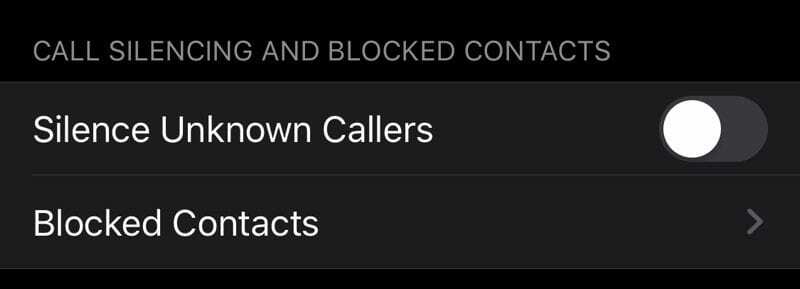
Denne enkle iOS 13+-funktion blokerer ethvert nummer, der ikke er i Kontakter, Beskeder eller Mail. - Opkald fra ukendte numre sendes direkte til telefonsvareren
- Alle opkald, der er slået fra, vises stadig under din liste over seneste opkald
Sådan fungerer Silence Unknown Callers på din iPhone
Denne funktion bruger maskinlæring og Siri-intelligens til at registrere numre og tillade opkald at ringe fra numre, den finder fra dine kontakter, mail og beskeder-apps. Enhver opkalder, der ikke er i disse apps, sendes automatisk til voicemail.
Selvom du ikke har gemt et telefonnummer, modtager du stadig opkald fra enhver, enhver virksomhed eller et hvilket som helst telefonnummer, du tidligere har kommunikeret med.
At dæmpe ukendte opkaldere er ikke idiotsikkert!
Denne funktion bør reducere antallet af roboopkald og spamopkald, der ringer på din enhed, men den kan ikke ignorere dem fuldstændigt – et hvilket som helst nummer kan stadig efterlade en telefonsvarer.
Derudover er disse robocalls ret geniale og opdager altid måder at slå systemet på. Så hvad vi alle kan håbe på, er en reduceret mængde af robocalls - men sandsynligvis ikke fuldstændig eliminering af dem.
Hvad hvis et opkald, jeg ønsker, bliver lydløst og går til telefonsvareren?
Hvis du gik glip af et opkald fra en, du gerne vil tale med (f.eks. et lægekontor eller et regeringskontor), kan du prøve at ringe tilbage til det nummer, der blev sendt direkte til telefonsvareren. Når du ringer til et nummer, er det ikke længere et ukendt nummer. Du behøver ikke engang at tilføje det til dine kontakter.
Ved de, der ringer, min iPhone gjorde dem lydløse?
Kort sagt nej.
Alle opkaldere, som din telefon blokerer, stadig hører, ringer, før voicemail starter, så der er ingen indikation af, at du har slået ukendte opkald til stille.
Sådan blokerer du ukendte numre ved hjælp af iOS 13 og derunder
Det er ret nemt at blokere et telefonnummer/kontakt i iOS 7 – iOS 13:
- Når du modtager et opkald, skal du ikke besvare det, og i stedet gå til telefonappen og trykke på indstillingen 'seneste opkald'
- Når du er der, vil du se et 'i'-symbol på højre side af kontakterne
- Tryk på "i"-symbolet
- Rul ned på listen over muligheder som del kontakt, del placering, oprette en ny kontakt, tilføje til eksisterende osv.
- Vælge Bloker denne opkalder
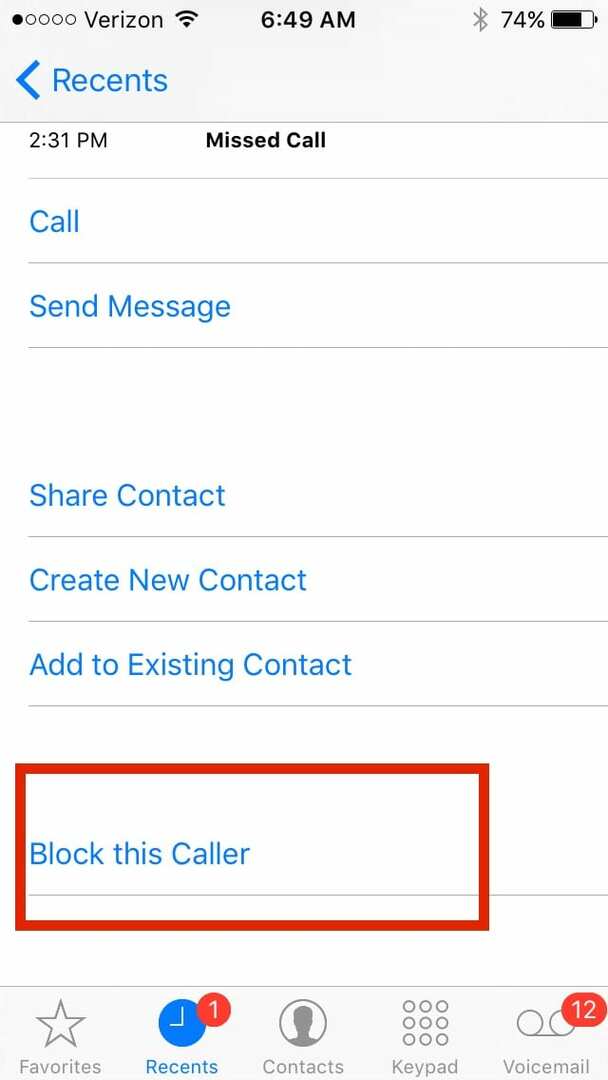
- Når du har bekræftet blokering, bør du ikke have flere bekymringer om at modtage opkald, beskeder og Facetime fra det nummer!
Bekræft din blokerede opkaldsliste
- Efter at have blokeret et nummer, kan du bekræfte det ved at gå til Indstillinger > Telefon > Opkaldsblokering og identifikation
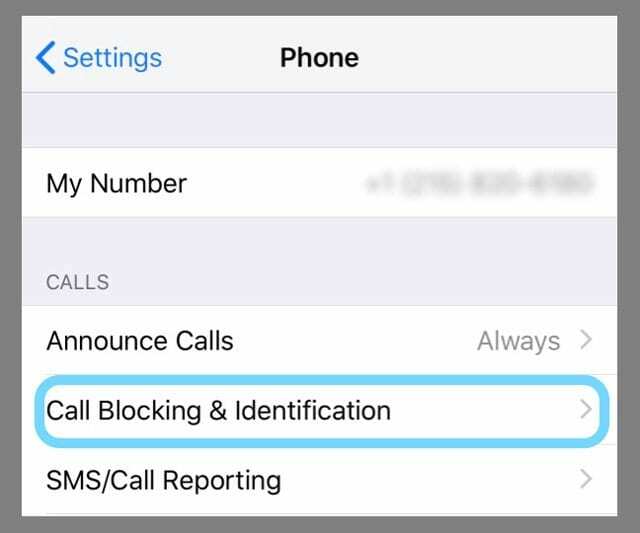
- Du kan også se denne liste i Indstillinger > Beskeder > Blokeret eller Indstillinger > FaceTime > Blokeret
Blokering af kendte numre 
Metoden til at blokere kendte kontakter ligner det, vi diskuterede ovenfor.
Du kan dog også blokere en kendt kontakt, selv før de forsøger at forstyrre dig med et opkald.
For eksempel hvis der er en ven, et familiemedlem eller en virksomhed, du vil undgå.
- Gå til appen Indstillinger
- Vælg Telefon (eller Beskeder, FaceTime), og tryk på Opkaldsblokering eller Blokeret
- Tryk på enten Bloker kontakt eller Tilføj ny
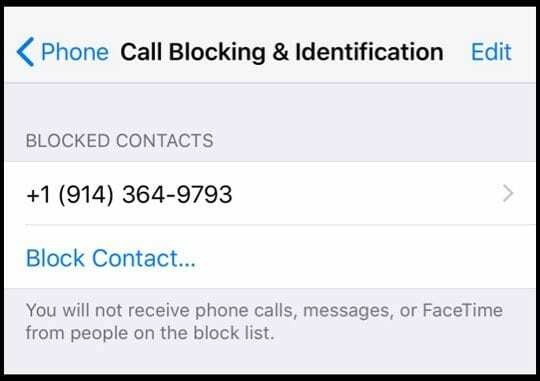
- Vælg den kontakt, du vil blokere
- Du kan tilføje så mange kontakter til din blokeringsliste, som du vil
- For at denne teknik skal virke, skal du gemme kontaktnummeret i din kontaktliste, så det er bedre at bruge til kendte numre
Blokering af numre på iOS6 og tidligere versioner 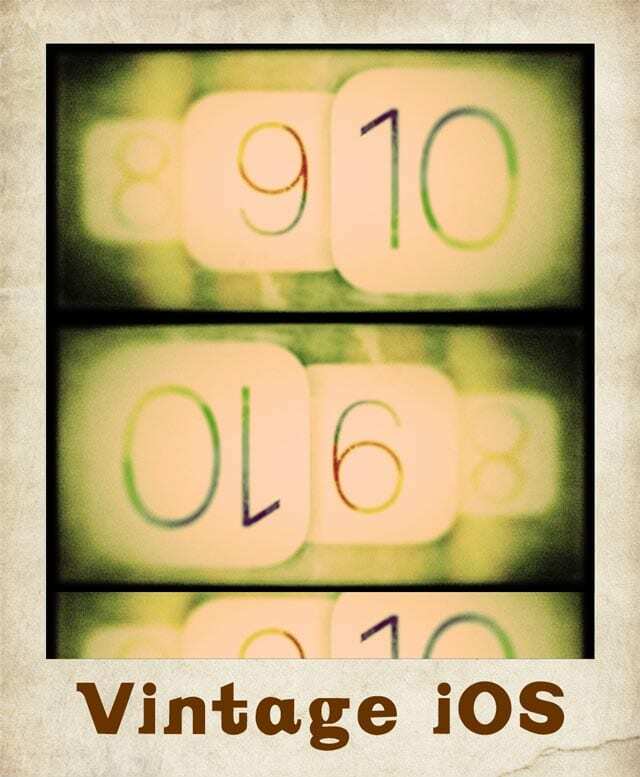
Vi så, hvor nemt det er at blokere en kontakt i iOS 7 og nyere versioner.
Teknikken er dog ikke så enkel for iOS 6 og tidligere versioner. Tommelfingerreglen er, hvis din enhed kan opdatere sin iOS, så gør det.
iPhone 4s og nyere versioner kan opdateres til den seneste iOS 9-version, så blokering vil ikke være et stort problem der.
Dette afsnit er udelukkende dedikeret til iPhones, som er inkompatible med iOS7 og nyere.
Her er to hovedteknikker, du kan blokere kontakt med iOS 6
- Denne proces er lidt af en løsning, men den er ret nyttig
- Hver gang du modtager et uønsket opkald, skal du oprette en ny kontakt og i virksomhedsnavnsektionen navngive den noget som "Uønsket opkald" eller "Fidus" eller hvad du kan lide
- Giv ikke noget navn i navneafsnittet
- Hver gang din telefon ringer, vil du vide, at du ikke behøver at vælge dette opkald. Du kan endda angive en ringetone for kontakten
- Men det er ikke alt. Du kan tilføje flere kontakter til den samme kontakt ved at føje den til den eksisterende kontakt
Jail Break Your Phone
Det er ikke den bedste idé, men du kan stadig gøre det for at blokere opkaldere.
Jailbreaking giver dig adgang til enhver uofficiel blokeringsapp, som du kan bruge til din iPhone.
Vi anbefaler dig dog ikke at Jailbreake din telefon, fordi adskillige garantier og krav bliver ineffektive efter det.
Hvordan ved man, om nogen har blokeret mig og mit nummer?
Der er ingen indlysende måde at finde ud af, om nogen har blokeret din kontakt på deres iPhone. Du skal muligvis tage deres telefon for at tjekke det ud - ikke en særlig god idé.
Når du forsøger at ringe til en iPhone, der har blokeret dit nummer, hører du en enkelt tone, og så bliver du omdirigeret direkte til at optage en voicemail-besked.